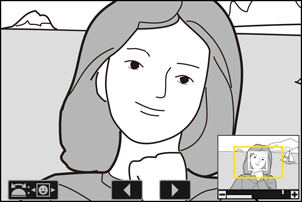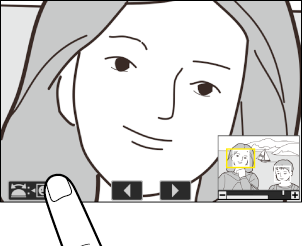Google fordító
EZ A SZOLGÁLTATÁS GOOGLE ÁLTAL KÉSZÍTETT FORDÍTÁSOKAT TARTALMAZHAT. A GOOGLE A FORDÍTÁSOKRA VONATKOZÓLAG NEM VÁLLAL SEMMIFÉLE GARANCIÁT, ÍGY SEM KIFEJEZETTEN, SEM HALLGATÓLAGOSAN NEM GARANTÁLJA A FORDÍTÁS PONTOSSÁGÁT ÉS MEGBÍZHATÓSÁGÁT, TOVÁBBÁ NEM VÁLLAL HALLGATÓLAGOS GARANCIÁT ANNAK FORGALOMKÉPESSÉGÉRE, EGY ADOTT CÉLRA VALÓ ALKALMASSÁGÁRA ÉS JOGTISZTASÁGÁRA.
A Nikon Corporation (a továbbiakban a „Nikon”) referencia-útmutatóit a kényelmes használat érdekében lefordíttattuk a Google fordító által működtetett fordítószoftverrel. Észszerű erőfeszítéseket tettünk a fordítás pontosságának biztosítása érdekében, azonban az automatizált fordítás nem képes tökéletesen helyettesíteni az embert. A fordításokat szolgáltatásként biztosítjuk a Nikon referencia-útmutatók felhasználóinak, olyan állapotban, „ahogy vannak”. Sem kifejezett, sem hallgatólagos garanciát nem vállalunk az angolból bármely más nyelvre lefordított útmutatók pontosságáért, megbízhatóságáért és helyességéért. A fordítószoftver korlátaiból adódóan előfordulhat, hogy bizonyos tartalmak (például képek, videók, Flash videók stb.) fordítása nem pontos.
A referencia-útmutatók hivatalos szövege az angol változat. A fordításban előforduló következetlenségek és eltérések nem kötelező erejűek, megfelelőségi vagy jogérvényesítési célból joghatással nem bírnak. Amennyiben a referencia-útmutatók fordításában tartalmazott információ pontosságával kapcsolatban kérdései merülnek fel, tájékozódjon az útmutatók hivatalos, angol változatában.
Lejátszási zoom
A teljes képes lejátszásban megjelenített fénykép nagyításához nyomja meg X vagy J gombot, vagy érintse meg gyorsan a kijelzőt. Az [ FX (36×24) ] formátumú fényképek legfeljebb körülbelül 32-szeresre ([ Nagy ]), 24-szeresre ([ Közepes ]) vagy 16-szorosra ([ Kicsi ]) nagyíthatók. A nagyítás során észlelt arcokat fehér keretek jelzik; forgassa el a segédtárcsát a többi arc megtekintéséhez.
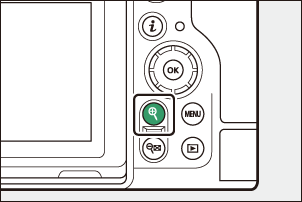
A Playback Zoom használata
| Művelet | Leírás | |
|---|---|---|
| Nagyítás/kicsinyítés |
|
|
| Tekintse meg a kép többi területét | Használja a választógombot vagy a csúsztatható mozdulatokat a kép monitoron nem látható területeinek megtekintéséhez. Tartsa lenyomva a választógombot, hogy gyorsan görgessen a keret többi területére. | |
| Kép kivágása | Ha a képet a monitoron jelenleg látható területre szeretné levágni, nyomja meg i , és válassza a [ Gyorslevágás ] lehetőséget. | |
| Válasszon arcokat | A nagyítás során észlelt arcokat fehér keret jelzi a navigációs ablakban. Más arcok megtekintéséhez forgassa el a segédtárcsát, vagy érintse meg a képernyőn megjelenő útmutatót.
|
|
| Más képek megtekintése | Forgassa el a fő vezérlőtárcsát, hogy ugyanazt a helyet más fényképeken is megtekinthesse a nagyítási arány megváltoztatása nélkül (egy videó kiválasztása törli a nagyítást). Más fényképeket is megtekinthet, ha megérinti a e vagy f ikont a kijelző alján. | |
| Védje meg a képeket | Nyomja meg g ( Fn3 ) gombot az aktuális kép védelmének be- vagy kikapcsolásához ( 0 Képek törlés elleni védelme ). | |
| Lépjen ki fényképezés módba | Nyomja le félig az exponáló gombot, vagy nyomja meg a K gombot a kilépéshez. | |
| Menük megtekintése | Nyomja meg a G gombot a menük megtekintéséhez. | |